På samma sätt som det håller reda på dina nedladdade och köpta program, håller Google också reda på dina Android-enheter. Varje smartphone eller surfplatta du registrerar till ditt Google-konto synkroniseras automatiskt med Play-butiken, vilket ger dig möjligheten att installera nya appar från din webbläsare.
Det verkar inte vara en gräns för antalet enheter Google-butiker, vilket betyder att saker kan börja bli lite trånga när du börjar uppgradera till de senaste och bästa gadgetsna. Det är dock inte nödvändigt att oroa sig. En enkel lösning gör det enkelt att organisera eller till och med ta bort gamla Android-enheter som du inte längre använder från Play-butiken.
Så här gör du det:
Ta bort gamla enheter
Gå till Google Play Butik från din webbläsare, klicka på kugghjulsikonet längst upp till höger på skärmen och välj alternativet Inställningar. Du kommer att komma till en sida med titeln "Mina enheter", som listar alla smartphones och surfplattor du har registrerat på ditt Google-konto.

Avmarkera sedan de enheter du vill ta bort från ditt konto under alternativet Synlighet. Det här kommer gömma utvalda enheter från att visas i Play-butiken när du försöker ladda ner en ny app.
Byta namn på dina enheter
Alternativt kan du också byta namn på enheter för bättre organisation. Detta kan göras i inställningarna för Google Play på sidan Mina enheter. Klicka på alternativet "Redigera" på höger sida av skärmen, skriv in ett nytt namn, till exempel "Dan Nexus 7" och klicka på "Uppdatera" -knappen.

Detta gör det enklare att ladda ner appar på delade konton eller för att organisera flera enheter. När du försöker hämta en ny app får du tre alternativ: Appen är kompatibel med alla dina enheter, några av dina enheter eller ingen av dina enheter. Om du klickar på någon av dessa tre alternativ visas en rullgardinsmeny med din nyorganiserade enhetslista.









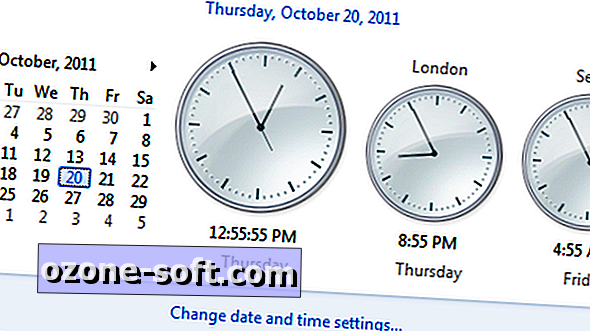
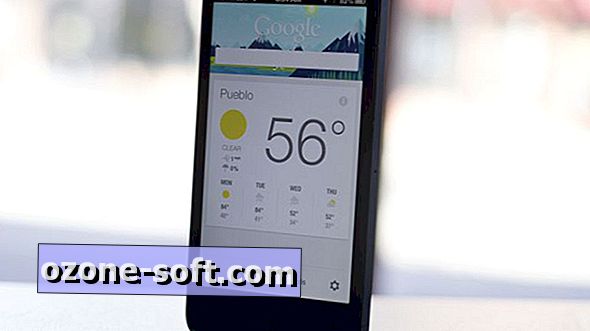


Lämna Din Kommentar